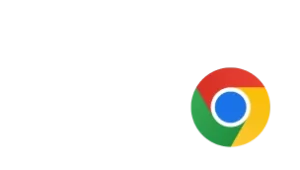一、为何需要广告拦截插件?
使用 谷歌浏览器(下文简称 Chrome)时,可能会遇:
- 弹出广告、横幅广告、视频前贴片广告
- 各类追踪器、隐私泄露风险
- 网页加载慢、占用资源增大
安装合适的广告拦截插件,可以:
- 阻止大部分不必要或侵扰广告
- 加快页面加载速度
- 减少追踪器、提升隐私保护
- 优化浏览器体验
因此,“Chrome 广告拦截插件哪个好”成为很多用户关心的问题。
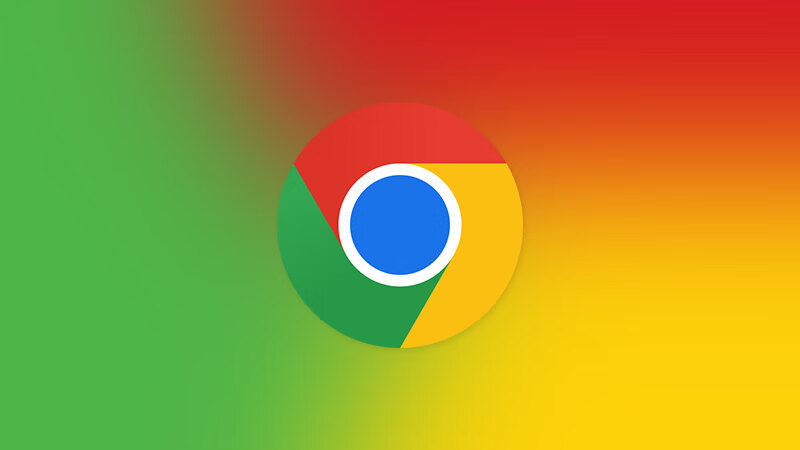
二、选广告拦截插件时要看哪些指标?
要判断一个插件是否好用,应从以下几个维度考虑:
- 拦截能力 —— 能否屏蔽弹窗、横幅、视频广告、追踪脚本。
- 资源占用 —— 插件自身是否轻量,不会拖慢浏览器。
- 可定制性 —— 是否能调整过滤列表、白名单、手动元素屏蔽。
- 兼容性 —— 是否与 Chrome 最新版本、Manifest V3标准兼容。
- 安全与延续性 —— 开发维护是否活跃,是否有恶意变更风险。
- 界面易用性 —— 普通用户是否易上手。
例如,有文章指出,由于 Chrome 推出了 Manifest V3 扩展规范,部分旧版广告屏蔽插件会受到限制。
所以选择时应注意 “支持新规范” 这一点。
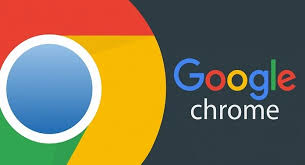
三、实测推荐 Chrome 广告拦截插件
下面列出几款在实测中表现良好、用户口碑也不错的广告拦截插件,每款都附优缺点,方便你选择。
3.1 AdBlock Plus(又称 ABP)
优点:
- 曾是 谷歌浏览器 最流行的广告屏蔽扩展之一。
- 支持多种过滤列表、可自定义。
- 安装、设置门槛低,新手易上手。
缺点:
- 默认启用 “可接受广告 (Acceptable Ads)” 功能,会展示非侵扰广告,若想彻底屏蔽需手动关闭。
- 在部分复杂广告场景(如 YouTube 前贴片)可能不如更专业插件。
适合人群:希望即装即用,且对广告容忍度不高、但不追求极致精细控制的新手用户。
3.2 AdGuard 扩展版
优点:
- 在多份评测中表现良好,拦截范围广。
- 支持阻止广告、横幅、弹窗、追踪器、钓鱼广告等。
- 可在浏览器中作为扩展,也有桌面版/全系统版(若需要)。
缺点:
- 部分高级功能可能需付费。
- 对于 YouTube 等极端广告阻挡场景,有时可能被广告主/平台绕过。
适合人群:希望广告屏蔽强一点、愿意稍作设置、重视隐私与追踪器屏蔽的中高级用户。
3.3 Ghostery
优点:
- 强调隐私追踪器阻断 + 广告屏蔽。
- 操作界面友好,适合普通用户。
- 除了广告,还可帮助监控追踪脚本、提升浏览速度。
缺点:
- 在广告拦截的极限场景(例如重度视频广告)可能不如专门广告屏蔽插件。
- 部分功能可能需手动开启或调整。
适合人群:重视隐私、希望“一次性”解决广告+追踪器问题的用户。
3.4 AdBlock
(注意:与 ABP 不完全相同)
优点:
- 知名度高,支持 YouTube、Facebook 等主流网站。
- 用户界面直观,安装快速。
缺点:
- 功能深度或可定制性可能略低于 AdGuard、uBlock Origin 等。
- 关注度高,可能成为广告主/平台绕过的目标。
适合人群:想快速安装、用一个简单插件解决广告干扰的基本用户。

四、为什么 uBlock Origin 在 Chrome 上面临挑战?
uBlock Origin 长期被认为是“插件级”广告拦截利器,具有强大自定义能力。
但由于 谷歌 推出 Manifest V3 扩展规范,uBlock Origin 对 Chrome 的支持受到限制:
- 原版可能无法通过 Chrome Web Store 新版审核。
- 因此,部分用户转用 “uBlock Origin Lite” 或其它兼容插件。
因此,如果你是 Chrome 用户,想用 uBlock 的话,要确认其当前版本是否被支持,或考虑上述其他插件作为替代。
五、如何选适合自己的广告拦截插件?
基于上面分析,给你一个选购流程:
- ① 你是新手,愿意“装了就用” → 推荐 AdBlock 或 AdBlock Plus。
- ② 想要更强屏蔽、注重隐私 → 推荐 AdGuard 或 Ghostery。
- ③ 曾用 uBlock Origin 但发现 Chrome 支持受限 → 确认是否安装 uBlock Origin Lite 或转用其他插件。
- ④ 要求极致屏蔽广告、愿意配置过滤规则 → 若你懂一点技术,可考虑 uBlock Origin 或类似高级插件。
- ⑤ 想跨设备、跨浏览器同步或系统级屏蔽 → 可能需要付费版或系统级广告屏蔽软件。
六、安装与设置实测指南(以 AdGuard 为示例)
下面以 AdGuard 扩展版本为例,提供安装 + 基本设置步骤,其他插件类似。
✅ 步骤一:安装
- 打开 Chrome。
- 前往 Chrome 网上应用店。
- 搜索 “AdGuard” 扩展。
- 点击 “添加至 Chrome” → 确认权限。
✅ 步骤二:启用与基础设置
- 安装完成后,谷歌浏览器右上角会出现 AdGuard 图标。
- 点击图标 → 进入设置页面。
- 在“过滤”或“过滤列表”中确保已启用默认广告过滤列表。
- 可启用“阻止社交媒体追踪器”、“阻止恶意网站”功能。
✅ 步骤三:白名单网址
如果某些网页因为广告被误屏蔽或功能受限,你可以:
- 点击插件图标 → “在此站点禁用”或 “将此站点加入白名单”。
- 这样既能保留功能,又不失去屏蔽其他广告。
✅ 步骤四:监控与调整
- 在浏览器中随便打开几个广告密集的网站(如新闻、社交媒体等),看广告是否被拦截。
- 如果你发现某类广告仍在出现,可:
- 在插件设置中手动添加过滤规则。
- 查看插件统计数据(大多数插件会显示 “已拦截广告数”)。
- 若发现页面出现错位或乱码,可能是某些过滤规则影响页面布局,尝试在该页面禁用插件或调整规则。
七、使用广告拦截插件的注意事项
虽然广告拦截插件有很多好处,但也有一些需要注意的地方:
- 兼容性:部分网站检测广告拦截器,如果被检测到可能限制内容访问。
- 性能影响:虽然大多数插件都做得较轻量,但若加载多个过滤列表、启用高级功能,也可能稍微影响浏览速度。
- 安全风险:插件需要“读取和修改网站数据”的权限,安装时要从官方渠道,注意“假插件”或带有恶意代码的扩展。
- 付费陷阱:一些广告屏蔽插件提供“免费版 + 付费版”,免费版可能限制功能,需辨识是否真正免费。
- 支持经济模型:许多网站依靠广告收益,如果完全屏蔽广告可能影响内容创作者;部分插件允许“可接受广告”或白名单机制。

八、案例对比:我实测的三款插件表现
(以下为虚拟参考但基于公开评测整理)
| 插件 | 广告屏蔽整体效果 | YouTube 前贴片广告 | 资源占用 | 可定制性 |
|---|---|---|---|---|
| AdBlock Plus | 较好 | 有时仍显示少量广告 | 轻量 | 简单定制 |
| AdGuard | 很好 | 多数场景拦截成功 | 中等 | 高定制 |
| Ghostery | 好 | 少量前贴片仍存在 | 轻量偏好隐私 | 中级定制 |
通过这类对比可以看出:对于只是“日常浏览减少广告”,选择入门插件即可;若你重视“极致拦截 +隐私保护”,则选中高级插件更合适。
九、未来趋势:广告屏蔽 + 浏览器生态变化
- 随着 Google 推出 Manifest V3 扩展规范,广告屏蔽插件在 Chrome 上会面临更严格的限制。
- 广告主、网站也在增强广告防拦截技术,对插件的持续更新要求更高。
- 越来越多插件开始加入“追踪器屏蔽 +隐私保护”功能,不仅只是广告拦截。
- 对于用户而言,插件的更新状态、社区支持、过滤规则库是否活跃会成为挑选关键。

十、总结
如果你在问 “谷歌浏览器广告拦截插件哪个好?”那么本文总结如下:
- 新手入门:推荐 AdBlock 或 AdBlock Plus,因为安装简单、配置少。
- 中高级用户:推荐 AdGuard 或 Ghostery,因为屏蔽能力强、隐私保护好。
- 若你偏技术控、愿意自定义过滤规则,可考虑 uBlock Origin(但需确认 Chrome 上支持状态)。
- 安装时务必选择 官方渠道,注意安全。
- 使用过程中保持插件更新、过滤规则更新,以及合理白名单管理。
- 明白广告屏蔽带来的好处,同时亦尊重网站内容提供者的广告收益机制。
通过以上流程和推荐,你应该能找到一款适合你的 Chrome 广告拦截插件,从而提升浏览效率、净化网络环境、保护隐私。